En la anterior entrada presentamos el tema de la creación de vídeos a partir de un modelo BIM. Por un lado hablamos de las plataformas de visualización existentes en el mercado y por otro de las ventajas de usar un vídeo como formato de presentación. En esta entrada vamos a dar los pasos para crear un vídeo con un determinado flujo de trabajo.
El flujo de trabajo variará dependiendo del conjunto de programas que se utilicen y de los resultados que se quieran obtener. Aun así, para poner un ejemplo práctico, vamos a explicar brevemente la obtención de un vídeo a partir de un modelo realizado en Revit y la utilización del software de visualización Revizto. Estos serían los 5 pasos a seguir:
- Exportación del modelo a Revizto
- Modificación de la visualización
- Grabación de secuencias
- Exportación de secuencias
- Edición de vídeo y exportación final
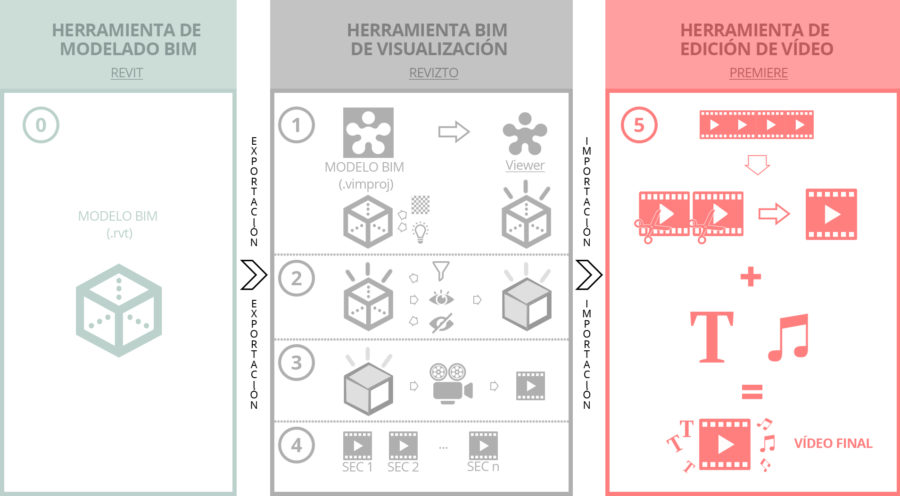
Para realizar una secuencia de vídeo es necesario contar con lo más esencial: un modelo BIM. En el presente flujo de trabajo, éste deberá estar realizado en las herramientas Revit o ArchiCAD, o bien exportado a formato IFC desde cualquier otro. Cabe destacar que también son aceptados otros formatos de programas CAD como AutoCAD, Civil 3D o SketchUp, aunque la idea es siempre aprovechar el modelo que ya hemos desarrollado para otros procesos BIM (4D, clash detection, etc.) y darle un nuevo uso.
- Exportación del modelo a software de visualización:
Generalmente, el modelo original pasa por un proceso de exportación en el cual es optimizado para su eficaz navegación. En el caso de Revit, tenemos que instalarnos un add-in para poder realizar esta exportación.

Revizto cuenta con 2 aplicaciones diferentes:
- Revizto: es la aplicación principal y tiene varias funcionalidades. Entre ellas cabe destacar la posibilidad de modificar visualmente el modelo (texturas e iluminación) y registrar aquellas interferencias que hayan sido detectadas.
- Revizto Viewer: es la aplicación específica preparada para la visualización de modelos, de la cual podremos extraer las secuencias posteriormente.
Una vez se tiene el modelo preparado en Revizto, hay que llevarlo a la aplicación Revizto Viewer, ya que aunque se puede visualizar en la aplicación principal de Revizto, las herramientas para grabación de vídeo se encuentran en la aplicación para revisión.
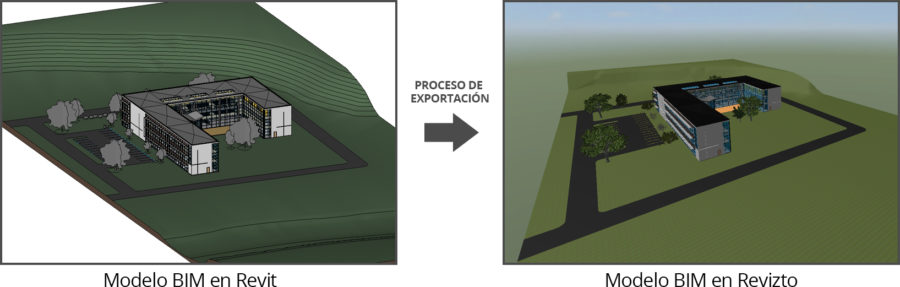
- Modificación de la visualización:
Ya que nuestro objetivo es presentar el modelo a un agente implicado en el desarrollo del proyecto, es recomendable aplicar varios cambios sobre éste para mejoras su aspecto y modo de visualización. Para ello, se pueden manipular las texturas y la iluminación, además de realizar filtros entre los elementos del modelo.
Texturas e iluminación:
Aunque Revizto utiliza las texturas aplicadas por defecto en el modelo original, éstas se pueden modificar fácilmente antes de llevar el modelo a la aplicación Revizto Viewer. Incluso pueden estar preconfiguradas en Revit para automatizar este proceso.
Asimismo, el software hace por defecto un cálculo de la iluminación, que también podrá ser modificada al mismo tiempo que las texturas. Podremos ir variando los controles para comprobar los cambios de texturas e iluminación hasta dar con el aspecto que más nos guste. Las texturas se podrán visualizar en tiempo real, pero las luces deberán pasar por un proceso de cálculo. El tiempo de cálculo de la iluminación dependerá de la complejidad y detalle que queramos obtener.

Filtros:
Una de las opciones más interesantes que permiten los visualizadores es la posibilidad de hacer filtros de elementos a nuestro antojo. Con toda seguridad, en algún momento necesitaremos ocultar alguno de los elementos del modelo para mostrar lo que hay detrás. Este software, gracias a la información incluida en el modelo (metadata) y a la jerarquía asignada a cada elemento, permite ocultar y hacer visibles cada una de las categorías del modelo, así como ponerlas en modo semitransparente (ghosted). Aquí es donde entra en escena el verdadero potencial del BIM en el mundo de la visualización 3D. En la siguiente imagen se ha modificado la visualización de las escaleras, las barandillas y los pilares. Se pueden distinguir fácilmente los 3 tipos de visualización disponibles.

Grabación de clips:
Los clips de vídeo se obtienen realizando una captura de pantalla (vídeo) mientras navegamos en nuestro modelo.
Si deseamos dotar a nuestro vídeo de cierto rigor cinematográfico, es muy importante que los movimientos de cámara no sean demasiado bruscos. Para ello, el programa incluye opciones de control de navegación que nos permitirán obtener movimientos más fluidos y agradables para el espectador.
Por otro lado, se pueden manipular los ajustes de cámara básicos para adaptar el punto de vista a nuestras necesidades para cada escena.
Como recomendación, es más apropiado utilizar movimientos de cámara lineales que emulen un travelling, que movimientos curvos que son más difíciles de controlar puesto que las secuencias se generan de forma manual, por lo que es conveniente tener una idea clara de lo que se quiere mostrar antes de darle al botón de grabar.
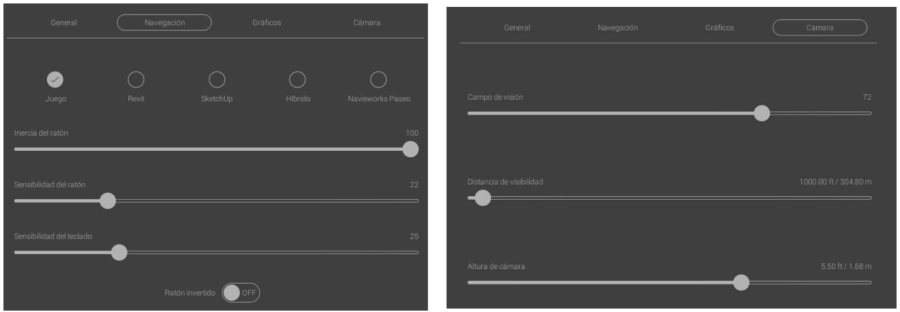
Una vez está todo listo podremos crear nuestra secuencia entrando al apartado “Vídeo” del menú de opciones. Al darle al botón de grabar, todo movimiento que se registre mientras navegamos quedará guardado en forma de vídeo en una galería de secuencias.
- Exportación de secuencias:
Cada una de las secuencias grabadas en la galería puede ser exportada a los formatos de vídeo “.mov” y “.avi” a una de las siguientes calidades:
| CALIDADES DE EXPORTACIÓN |
| 640×360 (360p) |
| 854×480 (480p) |
| 960×540 (540p) |
| 1280×720 (720p) |
| 1920×1080 (1080p) |
Se pueden exportar varias secuencias de una sola vez desde la galería de pistas de vídeo.
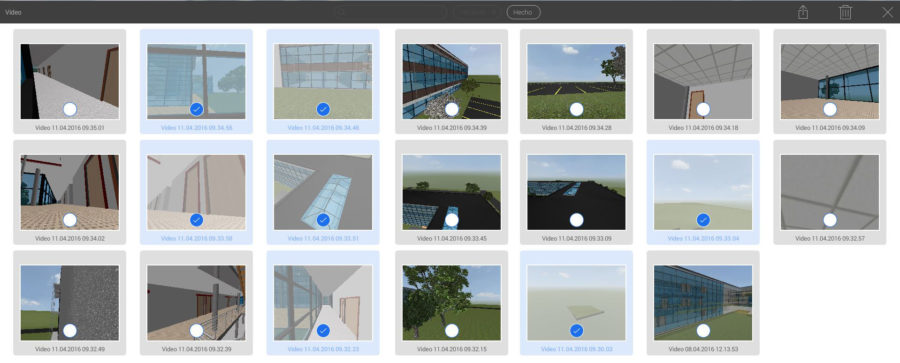
- Edición de vídeo y exportación final:
Finalmente, en aquellos casos en que queramos entregar un producto final acabado, podremos hacer un montaje final con las secuencias obtenidas en Revizto, utilizando cualquier software de edición de vídeo (en nuestro caso utilizamos Adobe Premiere, pero también se pueden usar otros como Sony Vegas, Final Cut e incluso el Windows Movie Maker). De esta manera, también podremos vestir el vídeo con textos y/o música que acompañen las imágenes.
Estos son, a grandes rasgos, los pasos para la creación de un vídeo editado para una presentación, pero muchas veces podría bastarnos con extraer un simple vídeo para mostrar aspectos concretos del modelo, sin que tengan tanta importancia la presentación ni la estética final del mismo.
NOTA: El modelo utilizado para explicar el flujo de trabajo es el proporcionado por Autodesk con nombre “rac_advanced_sample_project.rvt”.
Os dejamos con un ejemplo para que podáis ver con vuestros propios ojos los resultados:
Si crees que este artículo es interesante, te invito a compartirlo.